Rumah >masalah biasa >Cara membuka fail JAR dalam Windows 11: 3 cara mudah
Cara membuka fail JAR dalam Windows 11: 3 cara mudah
- PHPzke hadapan
- 2023-04-17 12:22:025196semak imbas
Beberapa pembaca kami baru-baru ini meminta penyelesaian tentang cara membuka fail JAR dalam Windows 11.
Walaupun ini mungkin mudah untuk sesetengah pengguna, kami menyediakan panduan langkah demi langkah yang dipermudahkan ini. Pastikan anda mengikuti mana-mana langkah yang disediakan di bawah.
Dalam artikel ini
Apakah itu fail JAR?
Fail JAR ialah format pakej arkib yang menyimpan direktori dan fail sumber. Fail JAR adalah serupa dan boleh dijalankan sebagai fail boleh laku, namun, ia memerlukan rangka kerja Java untuk dijalankan.
Walaupun anda boleh menggunakan perisian pengarkiban untuk mengekstrak JAR, anda tidak boleh menjalankan aplikasi Java JAR tulen seperti anda boleh menjalankan program lain dalam Windows.
Ringkasnya, fail JAR mengandungi versi mampat fail .class, fail audio, fail imej atau direktori.
Bagaimana untuk membuka fail JAR dalam Windows 11?
Jika anda tidak mempunyai Java pada PC anda, anda perlu memuat turunnya kerana ini adalah satu-satunya cara fail JAR akan dijalankan pada PC Windows.
Berikut ialah beberapa arahan langkah demi langkah mudah tentang cara membuka fail JAR dalam Windows 11.
1. Gunakan CMD untuk membuka fail JAR
- Klik kiri "Mula" pada bar tugas dan dalam "Cari " Taip cmd dalam kotak dan pilih Run sebagai pentadbir daripada pilihan untuk menjalankan Prompt Perintah dengan kebenaran penuh.
- Kemudian taip baris arahan berikut dalam medan teks:
<code><strong>java -jar c:pathtojarfile.jar</strong>java -jar c:pathtojarfile.jar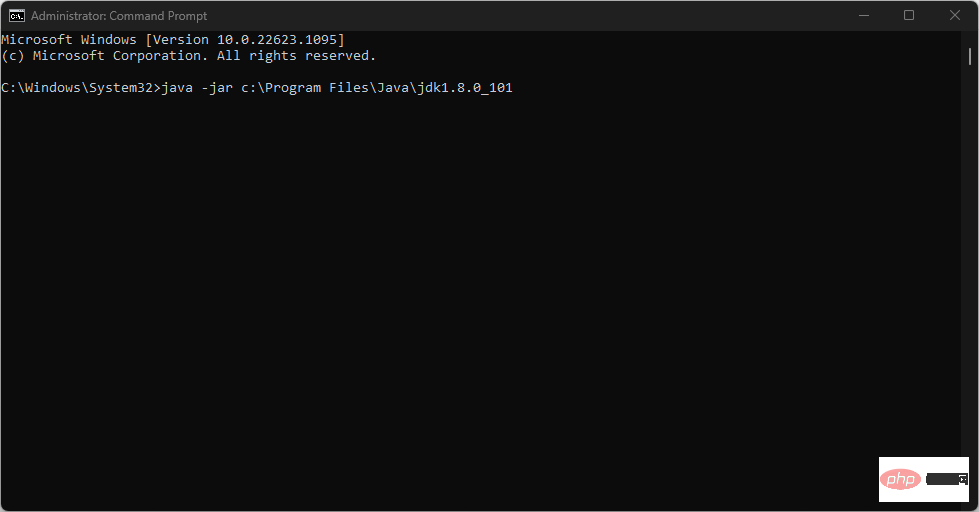
- Pastikan untuk tambah contoh di atas Gantikan pathtofile dengan laluan sebenar fail yang perlu dijalankan. Seterusnya, tekan . Enter
- Jika fail JAR boleh laku mengandungi fail manifes yang menentukan titik masuk aplikasi (yang sepatutnya dimasukkan oleh pembangun dalam arkib), fail ini akan dibuka.
- Tekan + kekunci untuk melancarkan File Explorer. WindowsE
-
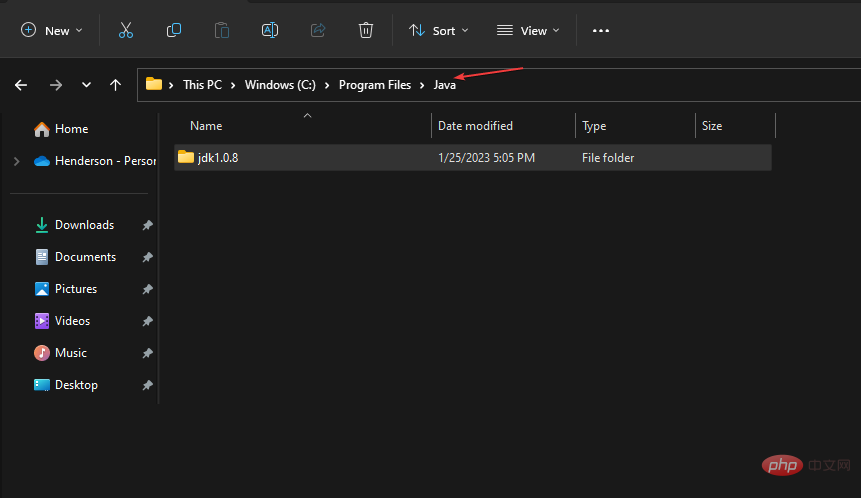 Navigasi ke folder tempat fail JAR perlu dijalankan.
Navigasi ke folder tempat fail JAR perlu dijalankan. - Seterusnya, klik kanan pada fail JAR yang anda mahu buka dan pilih Buka dengan daripada menu konteks.
- Kemudian, pilih "Pilih apl lain ".
- Dari senarai pilihan, pilih Buka dengan, dan kemudian pilih Java(TM) Platform SE Binary .
- Seterusnya, klik pada kotak semak Sentiasa gunakan aplikasi ini untuk membuka fail .jar dan tekan butang OK untuk menutup menu.
- Tekan kekunci + untuk melancarkan File Explorer. WindowsE
-
Klik pada ikon menu tiga titik daripada pilihan atas. Daripada pilihan lungsur turun, pilih "Pilihan
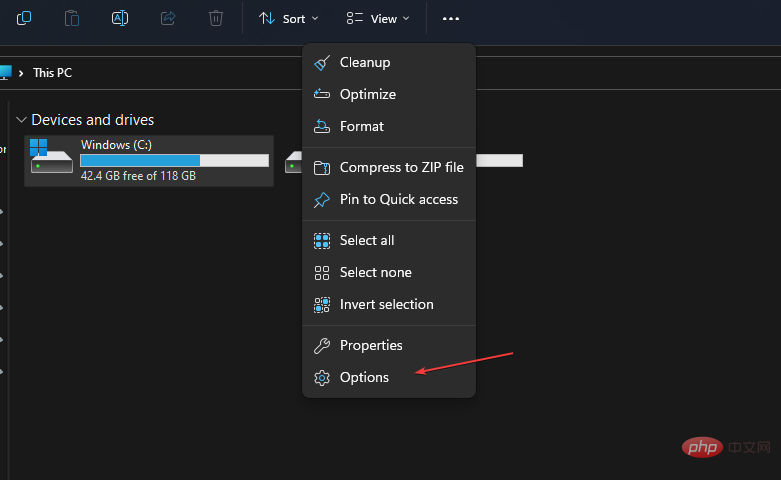 ".
". - Pilih tab Paparan daripada menu dalam tetingkap Folder Options (apabila ia muncul).
-
Tatal ke bawah ke "Sembunyikan sambungan untuk jenis fail yang diketahui" di bawah Terperinci
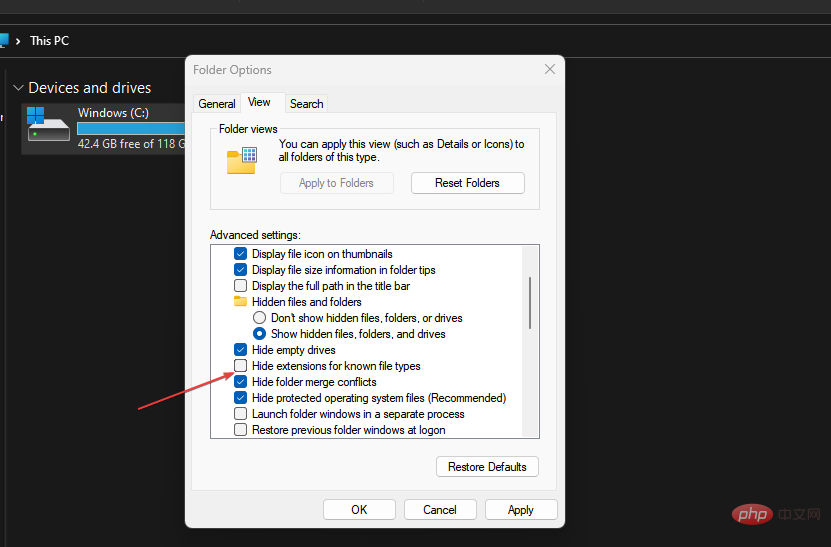 Tetapan" dan nyahtanda kotak di sebelahnya.
Tetapan" dan nyahtanda kotak di sebelahnya. - Klik OK untuk menyimpan perubahan. Nama fail kini juga akan termasuk sambungan fail.
-
Segera navigasi ke folder yang mengandungi fail JAR
<strong>java -jar yourfilename.jar </strong>, lancarkan Notepad di sana dan masukkan teks berikut: java -jar yourfilename.jar - code>
- Pastikan anda menggantikan nama fail .jar dengan nama fail. Simpan fail dengan sambungan .bat
Selepas mengikuti langkah di atas, setiap kali anda mengklik dua kali pada fail BAT, ia akan membawa anda ke fail JAR dan menjalankannya dengan sewajarnya.
Ini ialah cara membuka atau menjalankan fail JAR dalam Windows 11. Sebagai alternatif, pengguna boleh memasang pelaksana JAR pihak ketiga ke Windows 2 dengan melawati tapak web JARX dan memuat turun fail Jarx-11.1-installer.exe.Atas ialah kandungan terperinci Cara membuka fail JAR dalam Windows 11: 3 cara mudah. Untuk maklumat lanjut, sila ikut artikel berkaitan lain di laman web China PHP!

